Wilt u leren hoe u het LCD-scherm van een APC UPS vergrendelen? In deze tutorial laten we je zien hoe je het LCD-scherm van een APC UPS vergrendelen met behulp van de webinterface.
Copyright © 2018-2021 door Techexpert.tips.
Alle rechten voorbehouden. Niets uit deze publicatie mag worden gereproduceerd, verspreid of verzonden in welke vorm of op welke wijze dan ook zonder voorafgaande schriftelijke toestemming van de uitgever.
Uitrustingslijst
Hier vindt u de lijst met apparatuur die wordt gebruikt om deze zelfstudie te maken.
Deze link toont ook de softwarelijst die wordt gebruikt om deze zelfstudie te maken.
APC UPS-afspeellijst:
Op deze pagina bieden we snelle toegang tot een lijst met video's met betrekking tot de APC UPS.
Vergeet niet te abonneren op onze youtube kanaal genaamd FKIT.
APC UPS - Gerelateerde zelfstudie:
Op deze pagina bieden we snelle toegang tot een lijst met tutorials met betrekking tot APC UPS.
APC UPS - Vergrendel het LCD-scherm
Eerst moeten we toegang krijgen tot de APC UPS webinterface.
Open uw browser en voer het IP-adres van de APC UPS in.
Gebruik op het inlogscherm de standaardgebruikersnaam en het standaardwachtwoord.
• Standaardgebruikersnaam: apc
• Standaardwachtwoord: apc

Na een succesvolle login wordt u naar het APC UPS Dashboard gestuurd.

Ga op de webinterface naar het menu Configuratie en selecteer de optie UPS.
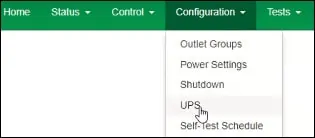
Schakel het selectievakje LCD-displayvergrendeling in en klik op de knop Toepassen.
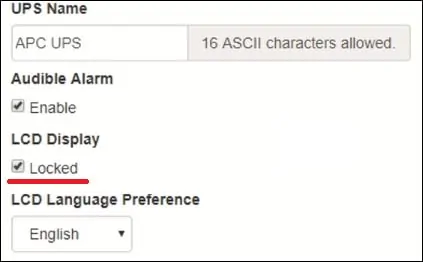
Gefeliciteerd! U hebt het APC UPS LCD-scherm vergrendeld.
